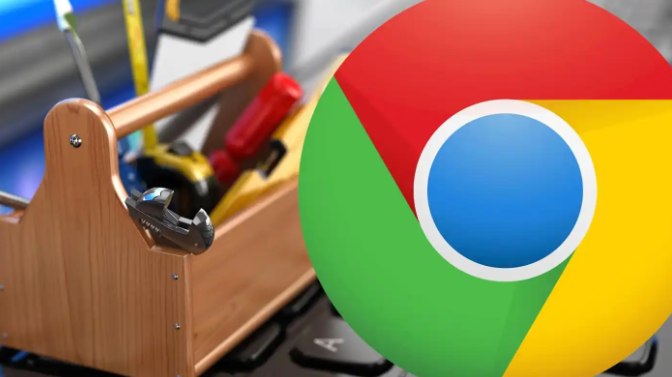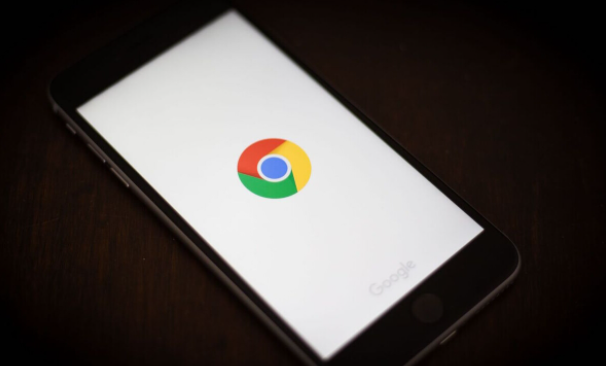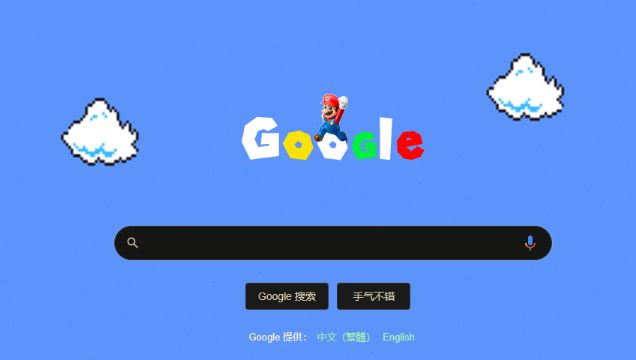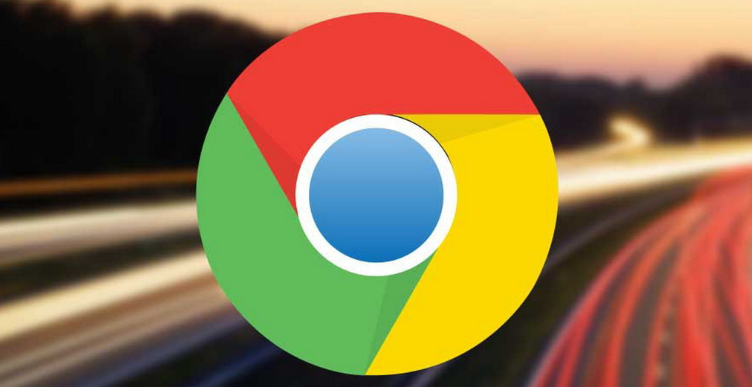在谷歌Chrome浏览器中,若需清空并重置默认设置,可通过以下步骤实现:
一、基础重置操作
1. 打开设置菜单
- 点击右上角三个点图标→选择“设置”→进入浏览器配置页面。
2. 进入重置选项
- 在左侧栏找到“重置设置”→点击后跳转至还原界面→勾选“将设置还原为原始默认设置”。
3. 确认重置
- 点击“重置设置”按钮→浏览器会自动关闭并重启→所有自定义设置(如主页、搜索引擎、外观等)将恢复默认。
二、数据与缓存清理
1. 清除浏览数据
- 返回设置页面→选择“隐私与安全”→点击“清除浏览数据”→勾选“全部时间范围”及“缓存图片和文件”→点击“清除数据”→删除历史记录和临时文件。
2. 移除登录的谷歌账号
- 进入“设置”→选择“用户”→点击“退出当前用户”→确认注销→避免账户同步数据干扰默认设置。
三、扩展与插件管理
1. 禁用或删除扩展程序
- 进入“扩展程序”页面(地址栏输入`chrome://extensions/`)→逐一关闭或移除非必要插件→减少对浏览器功能的干扰。
2. 检查自动登录的扩展
- 部分工具(如密码管理器)可能保存登录状态→手动退出相关账号→防止重置后自动恢复配置。
四、系统级重置(终极方案)
1. 卸载并重新安装Chrome
- 通过系统控制面板卸载浏览器→访问`https://google.com/chrome`→重新下载安装包→确保所有数据彻底清空→适用于常规重置无效的场景。
完成上述步骤后,浏览器将完全恢复至出厂状态。若需保留部分书签或设置,建议在重置前手动备份(如导出HTML文件或使用谷歌账号同步)。